আইফোন থেকে Samsung S20 এ পরিচিতি স্থানান্তর করার শীর্ষ 5টি উপায়
এপ্রিল 27, 2022 • এতে ফাইল করা হয়েছে: ডেটা স্থানান্তর সমাধান • প্রমাণিত সমাধান
আপনি যদি আগে iPhone ব্যবহার করে থাকেন এবং এখন Samsung S20 এর প্রেমে পড়ে যান এবং iPhone থেকে Samsung S20-এ যেতে চান। উভয় ডিভাইসই বিভিন্ন অপারেটিং সিস্টেমের সাথে রয়েছে। আইফোন থেকে স্যামসাং এস20-এ সরাসরি পরিচিতিগুলি স্থানান্তর করা সম্ভব, বিশেষ করে পরিচিতিগুলি? আপনার আইফোনের মূল্যবান পরিচিতিগুলি নিয়ে চিন্তা করবেন না কারণ এমন কিছু উপায় উপলব্ধ রয়েছে যা আপনাকে শুধুমাত্র একটি ক্লিকে iPhone থেকে Samsung S20- এ পরিচিতিগুলি স্থানান্তর করতে সহায়তা করতে পারে৷ Dr.Fone-এর মতো এই সফ্টওয়্যারগুলির সাথে কেবল যোগাযোগই নয় - ফোন স্থানান্তর আপনাকে ফটো, ভিডিও এবং অন্যান্য ফাইল স্থানান্তর করতেও সহায়তা করে। আমরা এই গাইডের মাধ্যমে আইফোন থেকে Samsung S20-এ পরিচিতি স্থানান্তর করার জন্য শুধুমাত্র একটি নয় এমনকি শীর্ষ 5 টি উপায় শেয়ার করব ।
আপনি যদি একটি নতুন Samsung Galaxy S20 পেয়ে থাকেন এবং সঙ্গীত স্থানান্তর করতে পছন্দ করেন, তাহলে কিভাবে সহজেই iPhone থেকে Samsung Galaxy S20-এ সঙ্গীত স্থানান্তর করবেন তা পরীক্ষা করে দেখুন।
- পার্ট 1. আইফোন থেকে সরাসরি Samsung S20 এ পরিচিতি স্থানান্তর করার সেরা উপায়
- পার্ট 2. Samsung S20-এ iPhone পরিচিতি স্থানান্তর করার অন্যান্য শীর্ষ 4টি উপায়
পার্ট 1. আইফোন থেকে সরাসরি Samsung S20 এ পরিচিতি স্থানান্তর করার সেরা উপায়
Dr.Fone - ফোন ট্রান্সফার টুল Wondershare থেকে পাওয়া যায় যাতে আপনি আইফোন থেকে স্যামসাং S20 এ সরাসরি পরিচিতি এবং অন্য যেকোনো ধরনের ফাইল স্থানান্তর করতে পারেন। এই সফ্টওয়্যারটি সমস্ত আইফোনের সাথে পুরোপুরি সামঞ্জস্যপূর্ণ তাই এই সফ্টওয়্যারটি ব্যবহার করার সময় আইটিউনস ব্যবহার করার প্রয়োজন নেই৷ এটি সরাসরি দুটি ক্রস প্ল্যাটফর্ম ডিভাইসের মধ্যে ডেটা স্থানান্তর করতে পারে। আপনি সরাসরি Dr.Fone - ফোন ট্রান্সফারের মাধ্যমে iPhone থেকে Samsung S20-এ ডেটা/পরিচিতি স্থানান্তর করতে পারবেন ।

Dr.Fone - ফোন স্থানান্তর
আইফোন থেকে স্যামসাং এস 20 এ সরাসরি 1 ক্লিকে পরিচিতি স্থানান্তর করুন!
- কোনো জটিলতা ছাড়াই সহজেই iPhone থেকে Samsung Galaxy S20 এ পরিচিতি স্থানান্তর করুন।
- সরাসরি কাজ করে এবং রিয়েল টাইমে দুটি ক্রস অপারেটিং সিস্টেম ডিভাইসের মধ্যে ডেটা স্থানান্তর করে।
- Apple, Samsung, HTC, LG, Sony, Google, HUAWEI, Motorola, ZTE, Nokia এবং আরও স্মার্টফোন এবং ট্যাবলেটগুলির সাথে পুরোপুরি কাজ করে৷
- AT&T, Verizon, Sprint এবং T-Mobile এর মত প্রধান প্রদানকারীর সাথে সম্পূর্ণভাবে সামঞ্জস্যপূর্ণ।
- iOS 13 এবং Android 10.0 এর সাথে সম্পূর্ণ সামঞ্জস্যপূর্ণ
- Windows 10 এবং Mac 10.15 এর সাথে সম্পূর্ণ সামঞ্জস্যপূর্ণ।
কিভাবে Dr.Fone - ফোন ট্রান্সফার টুল ব্যবহার করে আইফোন থেকে Samsung S20-এ পরিচিতি স্থানান্তর করা যায়:
ধাপ 1. Dr.Fone ডাউনলোড করুন এবং সুইচ ক্লিক করুন
প্রথমে আপনাকে উপরের ডাউনলোড লিঙ্ক থেকে আপনার কম্পিউটারে প্রোগ্রামটি ডাউনলোড করতে হবে এবং তারপরে এটি ইনস্টল করতে হবে। ইনস্টলেশন প্রক্রিয়া সমাপ্ত হলে, প্রোগ্রাম চালু করুন এবং "ফোন স্থানান্তর" এ ক্লিক করুন।

দ্রষ্টব্য: আপনার হাতে কোনো কম্পিউটার না থাকলে, আপনি Google Play থেকে Dr.Fone - ফোন ট্রান্সফার (মোবাইল সংস্করণ) ও পেতে পারেন , যার সাহায্যে আপনি ডেটা ডাউনলোড করতে আপনার iCloud অ্যাকাউন্টে লগ ইন করতে পারেন, অথবা iPhone থেকে Samsung S20 এ স্থানান্তর করতে পারেন। একটি iPhone-to-Android অ্যাডাপ্টার ব্যবহার করে।
ধাপ 2. মোবাইল কানেক্ট করুন এবং স্টার্ট ট্রান্সফার এ ক্লিক করুন
এখন কম্পিউটারের সাথে নতুন Samsung Galaxy S20 এবং iPhone কানেক্ট করুন। উভয় ডিভাইস স্বয়ংক্রিয়ভাবে সনাক্ত করা হবে. আপনার ডিভাইস সনাক্ত করার পরে আইটেমগুলির তালিকা থেকে "পরিচিতি" চয়ন করুন এবং "স্থানান্তর শুরু করুন" এ ক্লিক করুন।

দ্রষ্টব্য: পরিচিতিগুলির পাশাপাশি আপনি Dr.Fone ব্যবহার করে iPhone থেকে Samsung S20-এ ফটো, বার্তা, সঙ্গীত, ভিডিও স্থানান্তর করতে পারেন। নিশ্চিত করুন যে iPhone বাম দিকে এবং Samsung S20 ডান পাশে আছে।
ধাপ 3. iPhone থেকে Samsung S20 এ স্থানান্তর করা হচ্ছে
iPhone থেকে Samsung S20-এ পরিচিতি স্থানান্তর শুরু হবে। আপনার আইফোনে কতগুলি পরিচিতি রয়েছে তার উপর নির্ভর করে এই প্রক্রিয়াটি কিছু সময়ের মধ্যে শেষ হবে।

পার্ট 2. Samsung S20-এ iPhone পরিচিতি স্থানান্তর করার অন্যান্য শীর্ষ 4টি উপায়
1. আইফোন পরিচিতি থেকে S20 - iTools এ স্থানান্তর করুন
iTools হল একটি সহজ এবং পরিষ্কার ফোন ট্রান্সফার টুল যা সমস্ত IOS ডিভাইস সমর্থন করে এবং আপনাকে আইফোন থেকে Samsung S20-এ পরিচিতি স্থানান্তর করতে দেয়। এই সফ্টওয়্যারটি আপনাকে আইফোন থেকে Samsung S20-এ ছবি, ভিডিও, সঙ্গীত, বার্তা, পরিচিতি, ক্যালেন্ডারের মতো অন্যান্য ধরণের ডেটা স্থানান্তর করতে দেয়। কিন্তু এই সফ্টওয়্যারটিতে একটি সমস্যা রয়েছে যে আপনি সরাসরি রিয়েল টাইমে আইফোন থেকে Samsung S20-এ ডেটা স্থানান্তর করতে পারবেন না। প্রথমে আপনাকে কম্পিউটারে পরিচিতিগুলির ব্যাকআপ নিতে হবে এবং তারপরে আপনি সেই পরিচিতিগুলিকে আপনার Samsung S20 এ স্থানান্তর করতে পারেন। আরও একটি ত্রুটি রয়েছে যে এটি শুধুমাত্র IOS ডিভাইসগুলিকে সমর্থন করে আপনি এই সফ্টওয়্যারটি অন্য ধরনের মোবাইল অপারেটিং সিস্টেমের জন্য ব্যবহার করতে পারবেন না৷
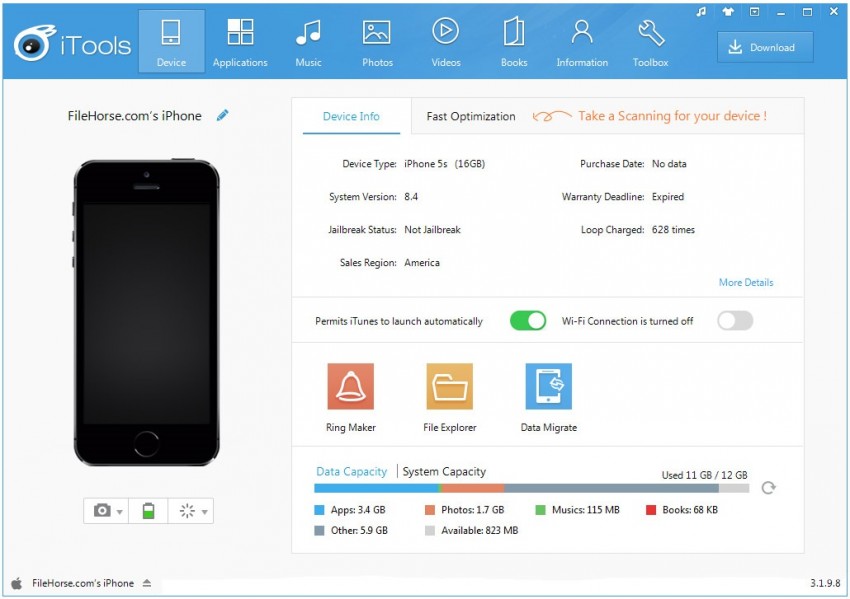
2. iCloud এর মাধ্যমে iPhone 6 থেকে Samsung S20-এ পরিচিতি স্থানান্তর করুন
আইক্লাউড ক্লাউড পরিষেবা ইতিমধ্যেই অ্যাপল থেকে আপনার আইফোনে উপলব্ধ। আপনি যদি অনেক দিন থেকে অ্যাপল ব্যবহার করে থাকেন তবে আপনি এই পরিষেবা সম্পর্কে জানতে পারেন। আইক্লাউড আইফোন ক্লাউড থেকে আপনার সমস্ত পরিচিতি সিঙ্ক করবে এবং আপনি সেগুলিকে Samsung S20 এ স্থানান্তর করতে পারবেন। শুধু আপনার আইফোনে যান এবং iCloud অ্যাকাউন্টে লগইন করুন। অ্যাকাউন্টে লগ ইন করার পরে ক্লাউডের সাথে সিঙ্ক পরিচিতিগুলিতে যান এবং তারপরে কম্পিউটারে যান এবং এখনই iCloud.com ব্রাউজ করুন৷ সাইট থেকে আপনার কম্পিউটারে আপনার সমস্ত পরিচিতি ডাউনলোড করুন এবং সেগুলিকে আপনার Samsung Galaxy S20 এ স্থানান্তর করুন।
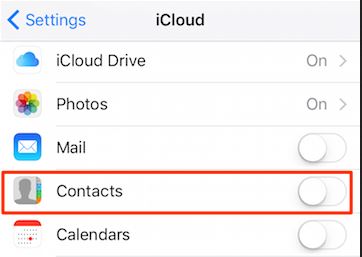
3. ড্রপবক্সের মাধ্যমে iPhone 6 থেকে Samsung S20-এ পরিচিতি স্থানান্তর করুন
ড্রপবক্স ক্লাউড পরিষেবা সমস্ত অপারেটিং সিস্টেম ডিভাইস যেমন আইওএস ডিভাইস, অ্যান্ড্রয়েড এবং ডেস্কটপের জন্য উপলব্ধ। Dropbox ব্যবহার করে আপনি সহজেই iPhone থেকে Samsung S20 এ পরিচিতি স্থানান্তর করতে পারবেন। এইভাবে আপনার উভয় ডিভাইসে ইন্টারনেট এবং ড্রপবক্স ইনস্টল করা প্রয়োজন। প্রথমে আপনার আইফোন এবং ব্যাকআপ পরিচিতিতে ড্রপবক্স ইনস্টল করুন। তারপরে অ্যান্ড্রয়েড ডিভাইসে ড্রপবক্স ইনস্টল করুন এবং আপনার Samsung S20 এ পরিচিতিগুলি ডাউনলোড করুন।
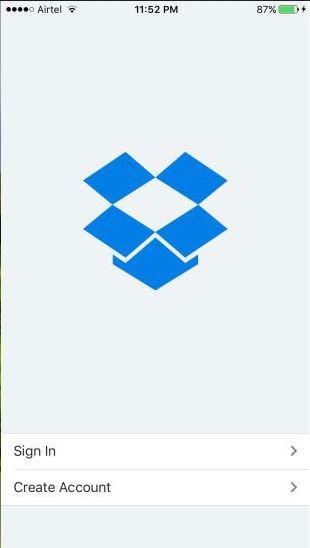
4. Google Gmail এর মাধ্যমে iPhone 6 থেকে Samsung S20-এ পরিচিতি স্থানান্তর করুন
Google আপনাকে iPhone থেকে Samsung S20-এ পরিচিতি স্থানান্তর করতেও সাহায্য করতে পারে। আপনি যদি আগে আপনার আইফোনে জিমেইল আইডি ব্যবহার করেন তাহলে অনুগ্রহ করে আইফোনের সেটিংসে যান এবং আপনার সমস্ত পরিচিতিগুলিকে Google পরিচিতিতে সিঙ্ক করুন। সিঙ্ক প্রক্রিয়া শেষ হলে আপনার সমস্ত পরিচিতি Google পরিচিতিতে স্থানান্তরিত হবে। তারপরে আপনার Samsung Galaxy S20-এ একই ইমেল আইডি এবং পাসওয়ার্ড ব্যবহার করে লগইন করুন এবং আপনার সমস্ত আইফোন পরিচিতি কিছু সময়ের মধ্যে সেখানে থাকবে।
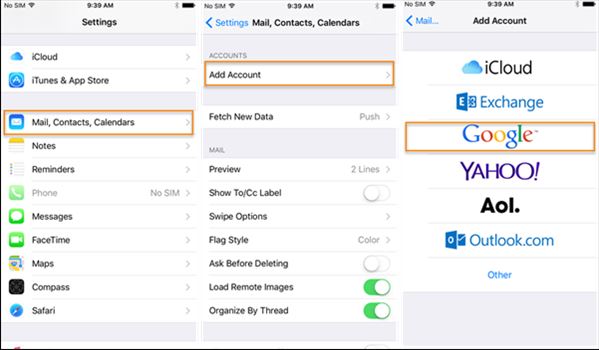
এই টিউটোরিয়ালে আমরা আপনাকে আইফোন থেকে Samsung galaxy S20 এ পরিচিতি স্থানান্তর করার শীর্ষ 5 টি উপায় সম্পর্কে বলেছি। এই 5টি উপায়ে আমি আপনাকে Dr.Fone - ফোন ট্রান্সফারে যাওয়ার পরামর্শ দিতে চাই কারণ এতে অনেক সুবিধা রয়েছে। প্রথমে এটি সম্পূর্ণ অফলাইনে কাজ করে এবং ক্রস প্ল্যাটফর্ম ডিভাইসগুলির মধ্যে সরাসরি ডেটা স্থানান্তর করে। দ্বিতীয় বিষয় হল এটি iOS এবং Android এর মতো সমস্ত ডিভাইস সমর্থন করে তাই প্রথমে কম্পিউটারে পরিচিতি ব্যাকআপ করার এবং তারপর Dr.Fone - ফোন ট্রান্সফার ব্যবহার করার সময় Samsung galaxy S20</strong>তে পরিচিতি স্থানান্তর করার প্রয়োজন নেই৷
স্যামসাং স্থানান্তর
- Samsung মডেলের মধ্যে স্থানান্তর
- Samsung থেকে Samsung এ ডেটা স্থানান্তর করুন
- কীভাবে পুরানো স্যামসাং থেকে গ্যালাক্সি এস এ স্থানান্তর করবেন
- হাই-এন্ড স্যামসাং মডেলগুলিতে স্থানান্তর করুন
- iPhone থেকে Samsung এ স্থানান্তর করুন
- আইফোন থেকে স্যামসাং এস এ স্থানান্তর করুন
- আইফোন থেকে Samsung এ পরিচিতি স্থানান্তর করুন
- iPhone থেকে Samsung S-এ বার্তা স্থানান্তর করুন
- iPhone থেকে Samsung Note 8 এ স্যুইচ করুন
- সাধারণ অ্যান্ড্রয়েড থেকে Samsung এ স্থানান্তর করুন
- Android থেকে Samsung S8
- অ্যান্ড্রয়েড থেকে Samsung এ হোয়াটসঅ্যাপ স্থানান্তর করুন
- অ্যান্ড্রয়েড থেকে স্যামসাং এস এ কীভাবে স্থানান্তর করবেন
- অন্যান্য ব্র্যান্ড থেকে Samsung এ স্থানান্তর করুন






সেলিনা লি
প্রধান সম্পাদক